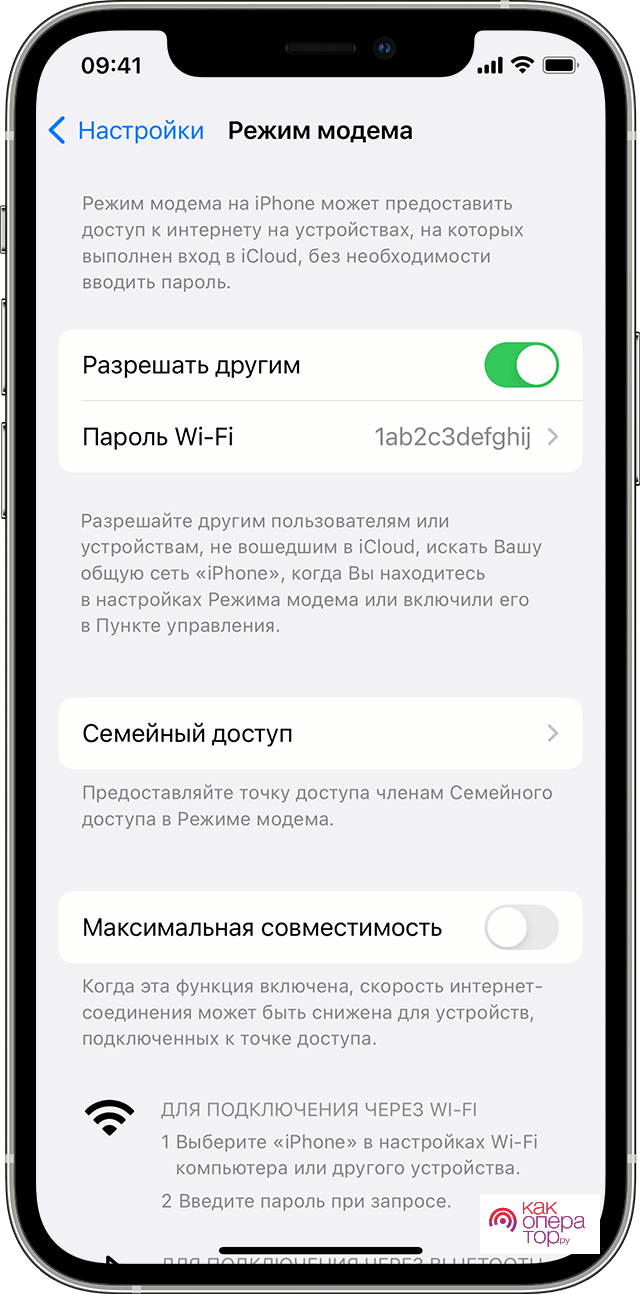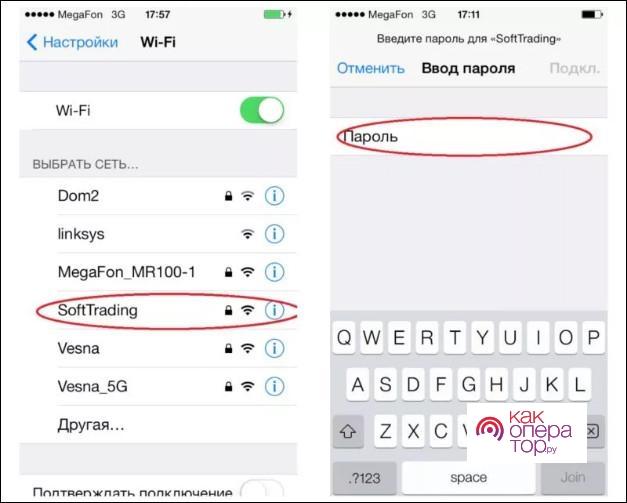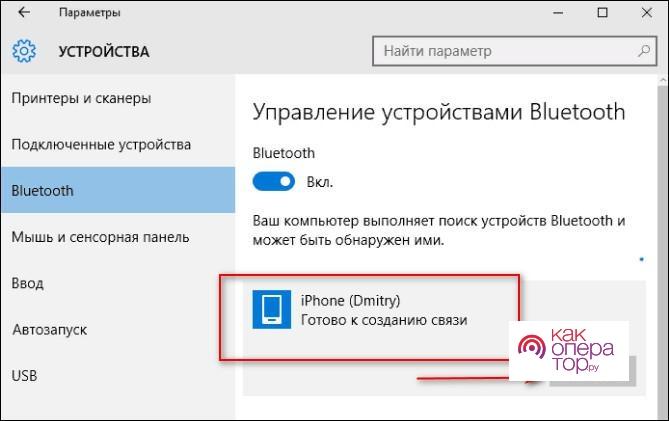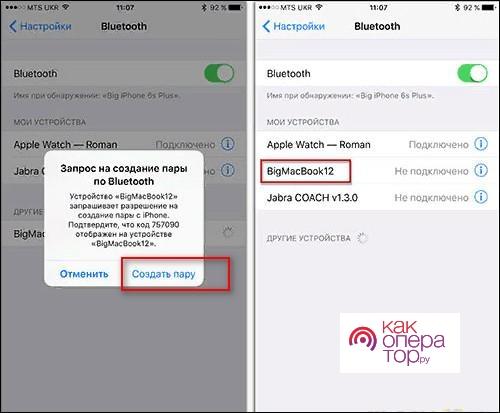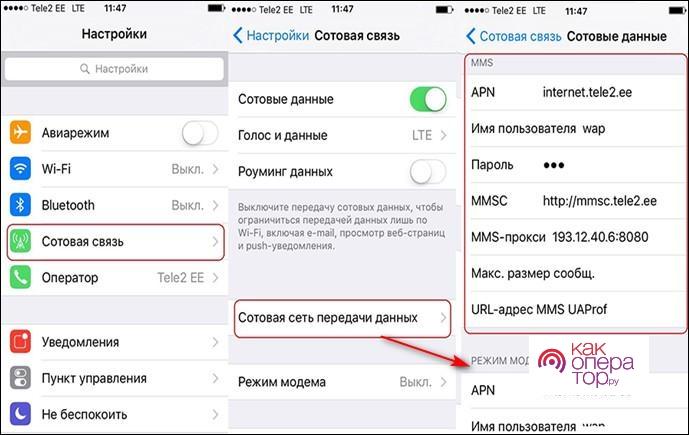Не в каждом населенном пункте можно воспользоваться Вай-Фай, потому у некоторых людей появляются проблемы с выходом в интернет, поскольку не все знают, как можно использовать айфон в качестве модема. Именно с помощью этого гаджета можно с легкостью создать свою точку доступа в сеть.
Подключение через Wi-Fi
Нужно установить режим модема и указать password, который потребуется ввести людям, решившим подсоединится к выбранному устройству. Так, требуется найти сеть по названию гаджета и далее указать соответствующий пароль.
Если все было сделано правильно, то Iphone сможет после этого раздавать Wi-Fi, при этом на смартфоне сверху экрана можно посмотреть количество устройств, которые сейчас подключены.
Подключение через USB кабель
Установить функцию модема на Iphone также есть возможность и при помощи USB-шнура. Этапы действий выглядят следующим образом:
- активируйте функцию мобильный интернет;
- в меню «Режим модема» нужно нажать «Разрешить остальным пользователям»;
- подсоедините провод от iPhone к ноутбуку либо ПК в USB-порт;
- подключение происходит в автоматическом режиме.
Если не активировалось автоматическое подключения, то нужно открыть на компьютере меню «Доступ к интернету» и подключить iPhone. Если требуется, то ввести password для дальнейшего подключения.
Чтобы выключить функцию модема и iPhone от ПК, необходимо деактивировать точку доступа непосредственно в телефоне либо вручную отключить компьютер от Вай-Фай.
Как подключить айфон с помощью УСБ можно посмотреть на следующем видео:
Как использовать Айфон в качестве модема через Bluetoioth
Если было решено воспользоваться смартфоном в роли модема с помощью Bluetooth, то вначале необходимо добавить гаджет (установить синхронизацию) в Виндовс. При этом Блютуз обязан быть активирован и на айфоне и на ноутбуке и на ПК.
Далее требуется выполнить следующие действия:
- Нажать на иконку Блютуз в зоне уведомлений правой клавишей мышки и отыскать раздел «Добавление устройства Bluetooth».
- После необходимо синхронизировать пару. На дисплее смартфона и ПК высветится секретный код. В случае, когда он совпадает, далее его нужно будет подтвердить, только в этом случае устройства смогут соединяться с помощью Блютуз.
- Затем, когда пара с успехом создана, пользователю требуется подключиться к интернету при помощи точки доступа айфон. Для чего необходимо зайти в настройки «устройства и принтеры» на ПК или ноутбуке, нажать на требуемый гаджет, кликнуть правой кнопкой мышки и подсоединится.
- На смартфоне будет высвечена надпись «Режим модема», это обозначает, что подключение было произведено правильно. Для выполнения этих манипуляций иногда требуется свежая версия iTunes. Если это приложение является устаревшим, то его необходимо переустановить. При раздаче сети интернета смартфон будет на связи и позволит принимать СМС-сообщения, а также входящие звонки. В процессе разговора интернет подключение может прерываться и восстанавливаться в автоматическом режиме после его завершения.
Не забывайте об несколько вещах. Если работать в режиме модема, то смартфон будет намного быстрей разряжаться. Потому после завершения работы требуется убирать галочку с меню «Режим модема». Но нужно не переусердствовать, естественно, если раздается безлимитный мобильный трафик. Тарификация производится с учетом скачанной и переданной информации, это приведет баланс к нулевому счету.
Как настроить Айфон в качестве модема
В определенных ситуациях связь с интернетом может пропадать в самое неподходящее время: на работе, если надо найти информацию, связаться с постоянными клиентами, составить отчет. Функция модема на Айфон — возможность раздать интернетом всем пользователям. В этом случае телефон играет роль передатчика, а остальные подсоединенные к нему гаджеты получают доступ к интернету, наподобие классического Wi-Fi. Настраивать сеть можно при помощи:
- USB;
- Bluetooth;
- WiFi.
Подсоединение и раздача интернета с iPhone с персонального компьютера дает возможность производить все стандартные процедуры, как во время обычного подключения, то есть сеть является защищенной и удобной для пользования.
Скорость передачи информации будет зависеть от тарифа и возможностей мобильного или стационарного оператора. Определенные провайдеры могут брать дополнительную оплату за раздачу интернета этим способом.
Прежде чем раздать интернет с помощью айфона, нужно познакомиться с условиями и возможностями применения этой услуги. Даже во время наличия безлимитки типа 4-5G провайдер имеет возможность блокировать доступ, и надо будет дополнительно пополнять счет.
Если эта услуга не требует дополнительной оплаты либо мобильный оператор не запрещает пользоваться ей бесплатно, то ее активировать несложно. Необходимо придерживаться следующего алгоритма:
- активируйте мобильный интернет;
- войдите настройки на iPhone;
- зайдите в меню мобильной связи и в разделе «Режим модема», далее нужно перетащить ползунок напротив графы «Разрешить другим»;
- на компьютере либо ином устройстве надо зайти в WiFi и подсоединится к iPhone, если потребуется, то необходимо будет ввести password.
Перед настройкой функции модема на айфон, необходимо поставить пароль. Ниже меню «Разрешать остальным пользователям» можно увидеть графу с паролем для WiFi. Требуется установить его, только так пользователи либо непосредственно владелец смартфона сможет самостоятельно подключаться к выбранному оборудованию.
Как настроить ПК или ноутбук
Поскольку ОС «Windows» в условиях большинстве государств считается одной из одной из наиболее популярных, то в отличие от остальных операционных систем, нужно изначально понять принцип действия айфон именно на ней.
Интерфейс операционной системы Виндовс практически не поменялся с седьмого варианта, поэтому нужно рассматривать пример с Виндой 10. iPhone в рассматриваемом случае это устройство работает с помощью iOs 9. Эта ОС – яркий пример того, как можно оптимально раздавать интернет, так как в старых или новых ее вариациях почти ничего совершенно не поменялось.
Важно: Главным условием является только одно – требование на наличие перед установленной программы Эйпл iTunes и обычного оригинального USB-кабеля для смартфона. Программу необходимо закачать на официальном сайте компании производителя, она является совершенно бесплатной. После этого необходимо ее загрузить на ПК или ноутбук. Это тоже сделать несложно, время занимает не больше 2-3 минут.
После выполнения всех подготовительных мероприятий требуется активировать меню «Режим модема» на смартфоне. Затем необходимо подсоединить проводом два гаджета. На экране телефона должно всплыть меню «Доверить этому компьютеру», его надо подтвердить, в противном случае синхронизации не произойдет.
Пошаговая инструкция, как подключиться к сети с помощью телефона:
- В меню с активированными сетевыми подключениями требуется отыскать новую возможную сеть, которая называется Apple Mobile Device Ethernet.
- Требуется проверить подсоединение, а также текущее состояние. Для чего нужно кликнуть на иконку подсоединения правой клавишей. Она находится в правом углу снизу дисплея.
- Всплывет маленькое меню, где необходимо выбрать «Центр общего доступа и сетевое управления».
- В конце в левой стороне выбрать «Изменить параметры адаптера», в появившемся окне откроется доступ с перечнем всех возможных подключений.
Когда iPhone начинает работать в качестве модема и имеет активированную сеть WiFi, то смартфон можно использовать в качестве маршрутизатора для остальных девайсов. Для чего требуется подсоединиться с подключением, называющимся как айфон либо что-то подобного рода. Затем непосредственно система может попросить указать установленный на компьютере пароль.
Только так ПК по проводу и остальные гаджеты по беспроводной связи смогут получить доступ к сети интернета.
Использование iPhone в режиме модема на Mac OS X
Эта ОС может работать лишь с устройствами от компании «Apple». Это возможен ПК или ноутбук. Так как и смартфон, и подсоединяемый персональный компьютер были сделаны единым производителем, то не должно появиться вопросов. Активировать подключение несложно, необходимо соблюдать следующую инструкцию:
- Если используется сетевое подключение с помощью Wi-Fi, то требуется произвести подсоединение с точкой доступа на смартфоне и указать password, установленный в настройке функции модема. В этом случае необходимо обратить внимание, что если два гаджета являются зарегистрированными под одним аккаунтом в Айклуд, то и указывать пароль не нужно.
- С помощью функции модема через USB кабеля все требуемые действия проводятся в автоматическом режиме. Если это не случилось, то необходимо в настройках ПК или ноутбука найти меню: «Сеть», далее «USB на айфон». После надо выключить функцию «Отключите, если это не потребовалось».
- Можно произвести раздачу интернета с помощью «Bluetooth». Для чего необходимо войти в настройки ПК и настроить «Сетевое подключение», далее «Bluetooth Pan», затем «Настроить устройство Bluetooth». В появившемся перечне найти телефон, теперь должно произойти подключение.
Ограничения и лимит трафика
Иногда Виндовс сообщает об определенных службах, которые нужно выключить во время лимитированного пользования трафиком. Операционная система оповестит о преждевременном завершении трафика и может заблокировать доступ после расходования действующего пакета.
Применяя айфон в качестве модема, который подключен по USB разъему к персональному компьютеру либо к ноутбуку с Виндовс 7-10, можно установить ограничитель трафика с помощью следующей пошаговой инструкции:
- нажимает в Виндовс 10 сочетание кнопок Вин+I, после открывается меню «Сеть и Интернет»;
- далее нужно выбрать пункт «Etnernet» и сеть, куда сейчас происходит подключение;
- требуется активировать ползунок в разделе «Задача лимитировать подключение» и войти в установке лимита;
- выберите подменю «Задать лимит»;
- найдите необходимые параметры и кликните на кнопку «Сохранить»;
- Виндовс подсказывает об определенных службах, которые требуется выключить во время лимитированного пользования трафиком.
Внимание: Система оповещает о скором завершении трафика и блокирует доступ к интернету после расходовании установленного пакета.
Возможные проблемы
При подключения и раздачи сети для ПК или ноутбука с iPhone иногда появляются разные проблемы. К примеру, корпорация Эйпл внимательно контролирует применение фирменных аксессуаров, потому во время подключения с помощью неоригинального кабеля может всплыть сообщение «Этот провод либо аксессуар не может поддерживаться или не подвержен сертификации».
При этом помогает установка оригинального аксессуара, в противном случае операционная система не допустит подключения. Это может происходить и с оригинальным кабелем, чтобы исправить эту проблему, нужно переподключить провод.
Более того иногда, не работает либо не активна функция режим модема. Для этого нужно проверить подключение в настройках. Если все было сделано верно, то сможет помочь перезагрузка гаджета.
В случае, если ничего не произошло, стоит произвести сброс настроек сети. Это меню можно отыскать в параметрах смартфона. Выполнение сможет помочь сбросить все до этого настроенные либо измененные параметры доступа к интернету.
Обратите внимание: Вся личная информация в виде фотографий, видео, документации пользователя будет сохранена.
Иногда закрыт доступ к работе услуг в результате нового обновления. Это определенный глюк компании. Как правило, эти случаи можно исправить при помощи обновленной версии программы.
Подсоединить iPhone к ПК или ноутбуку и использовать смартфон в роле модема можно. Выполнить это несложно, нужно установить специальное приложение или оригинальный кабель. Затем появится возможность надо произвести необходимые установки, а после использовать все блага доступа к интернету.


Поправить такую неисправность возможно, если восстановить прошлую версию либо при помощи резервной копии. А при устаревшем варианте телефона требуется обновление до последнего варианта iOS.

Просто оператор блокирует ее, поскольку она стала платной.

Подсоединить айфон в качестве модема несложно. Важно – это иметь фирменный кабель, иногда установленный iTunes, только так смартфон сможет ловить 3-4G LTE связь. Если GSM-устройство ловит исключительно GPRS, то возможны перебои в функционировании непосредственно модема.